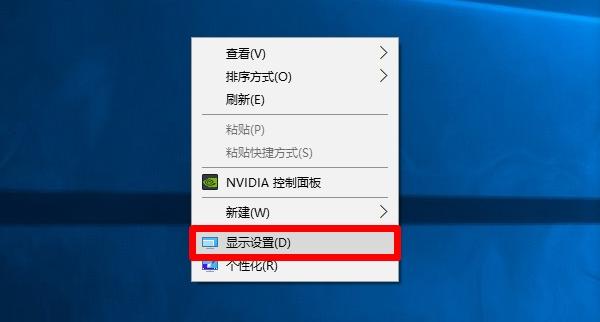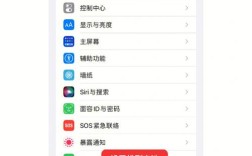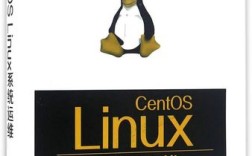在Windows 10系统中,用户可以通过多种方式进行系统设置和优化,以提升计算机的性能和使用体验,以下是一些常见的设置方法和优化建议:
| 类别 | 设置项 | 方法 | 说明 |
| 系统性能优化 | 关闭不必要的服务 | 使用组策略编辑器(gpedit.msc)或服务管理器(services.msc)禁用不需要的服务,如Windows Defender、家庭组等。 | 减少后台运行的服务,节省系统资源。 |
| 注册表优化 | 使用第三方工具或手动编辑注册表进行优化。 | 注意操作风险,不当修改可能导致系统不稳定。 | |
| 启动项管理 | 通过任务管理器或系统配置工具(msconfig)管理启动项。 | 移除不必要的开机启动程序,加快启动速度。 | |
| 存储设备优化 | 固态硬盘优化 | 确保TRIM指令已启用,定期执行磁盘碎片整理(对机械硬盘)。 | 提高SSD寿命和读写效率。 |
| 磁盘清理 | 使用“磁盘清理”工具定期清理系统垃圾文件。 | 释放磁盘空间,提升系统性能。 | |
| 网络设置 | 关闭IPv6(如非必需) | 网络属性中取消勾选“Internet协议版本6 (TCP/IPv6)”。 | 可能减少网络延迟,提升速度。 |
| 调整QoS设置 | 使用组策略编辑器调整QoS数据包计划程序的限制。 | 避免网络带宽被过多占用。 | |
| 用户界面与个性化 | 夜间模式 | 设置 > 系统 > 显示 > 夜间模式设置。 | 减少蓝光,保护视力。 |
| 自动登录 | 设置 > 账户 > 登录选项,配置自动登录。 | 简化登录流程,适用于个人电脑。 | |
| 性能选项 | 系统属性 > 高级 > 性能设置。 | 根据需要选择最佳性能或自定义设置。 | |
| 安全与隐私 | OneDrive同步设置 | 设置 > 账户 > OneDrive,管理文件同步。 | 控制云存储空间的使用。 |
| 关闭位置跟踪 | 设置 > 隐私 > 位置。 | 保护个人隐私。 | |
| 电源管理 | 快速启动 | 控制面板 > 电源选项 > 选择电源按钮的功能,启用快速启动。 | 缩短启动时间。 |
| 电源计划 | 设置 > 系统 > 电源 & 睡眠 > 其他电源设置。 | 根据使用情况选择合适的电源计划。 |
以下是两个关于Win10如何设置的问题及其解答:

1、问题一:如何设置Win10的夜间模式?
解答:要设置Win10的夜间模式,请按照以下步骤操作:点击“开始”菜单,选择“设置”(齿轮图标),在设置窗口中,点击“系统”,在左侧菜单中,选择“显示”,向下滚动到“夜间模式”部分,点击“夜间模式设置”,您可以开启或关闭夜间模式,并调整去蓝光强度以及设置夜间模式的自动启闭时间。
2、问题二:如何管理Win10的开机启动项?
解答:管理Win10的开机启动项有两种常用方法:方法一是按下Ctrl + Shift + Esc打开任务管理器,然后点击“启动”标签页,在这里您可以看到所有设置为开机启动的程序列表,右键点击不需要的项并选择“禁用”即可,方法二是按下Win + R组合键打开运行对话框,输入msconfig并回车,这会打开系统配置工具,在“启动”选项卡中您可以管理启动项。
通过这些设置和优化措施,用户可以根据自己的需求和偏好来调整Win10系统,使其运行更加高效和个性化,在进行任何重要更改之前,请确保备份重要数据,以防万一出现问题可以恢复。